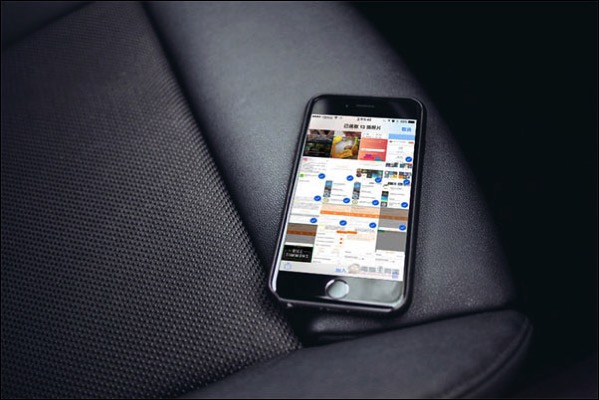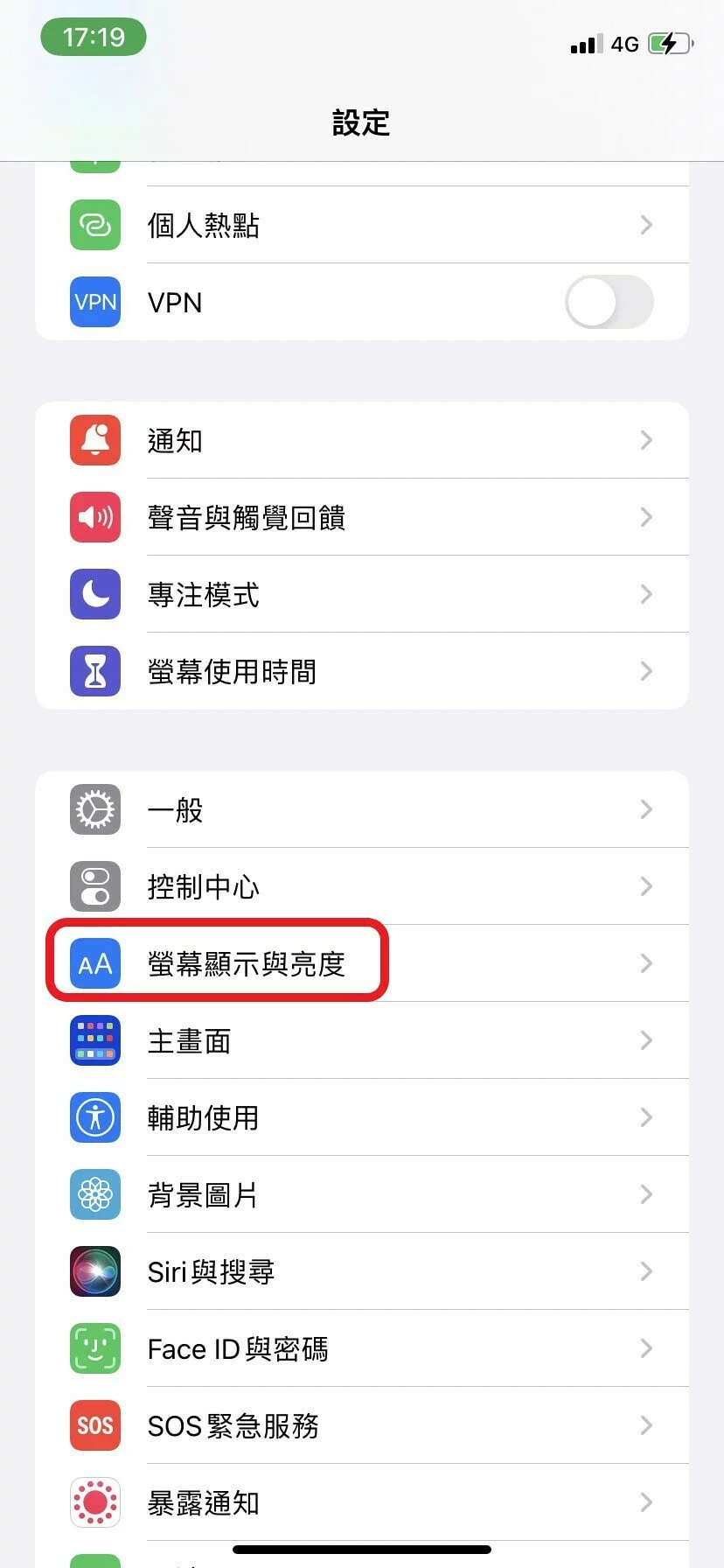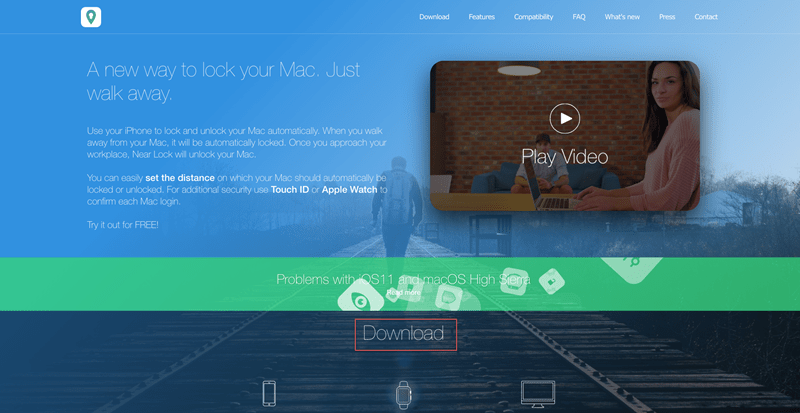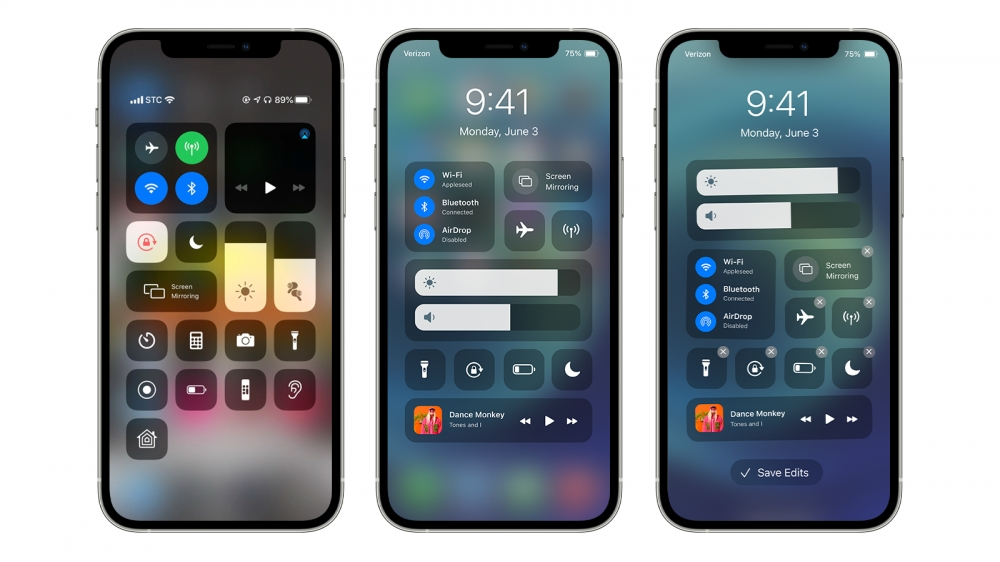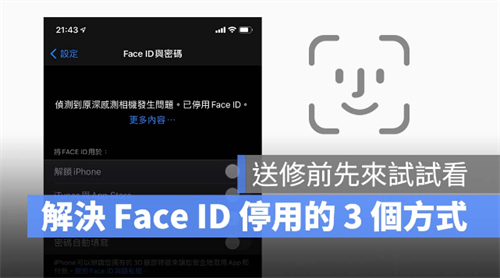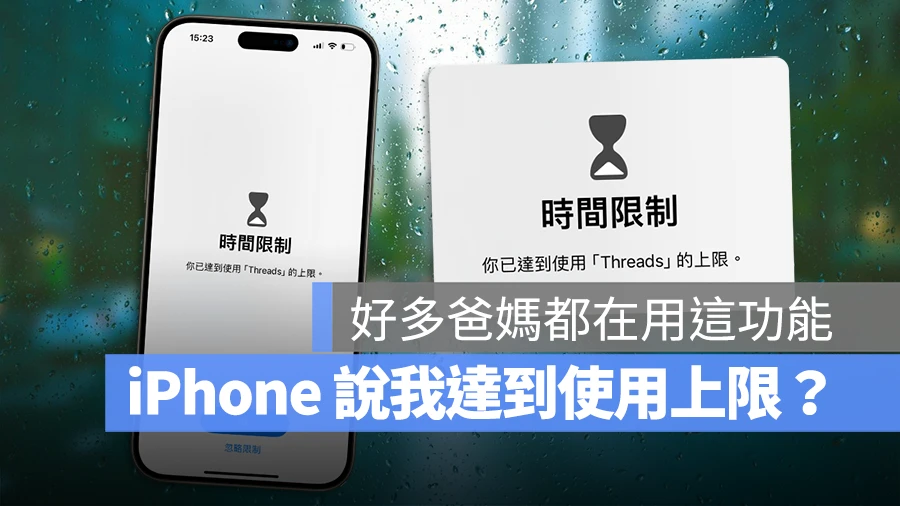iPhone 如何备份到电脑?备份档存在哪?备份后如何还原?完整教学一次看

无论你有没有要换 iPhone,定期把 iPhone 备份到电脑都是必须要做的事情,如果你今天要换新的 iPhone 、更新 iOS,那更应该要把 iPhone 备份到电脑,避免在换机、升级过后出现什么问题还有旧的备份文件可以用。
今天我们就要教大家完整的 iPhone 备份到电脑教程,并告诉你 iPhone 备份到电脑以后会存在哪里、可不可以删除、备份以后要如何回复 iPhone 备份。
本篇内容
Toggle
iPhone 如何备份到电脑?
在 Finder 侧边栏开启 iPhone 资讯
将 iPhone 的所有资料备份到电脑
点选立即备份,将资料由备份 iPhone 到电脑
iPhone 备份到电脑要多久?
iPhone 备份到电脑的文件存在哪里?可以删除或移动吗?
删除电脑里面的 iPhone 备份档
移动电脑里的 iPhone 备份文件
iPhone 备份到电脑后如何回复备份?
iPhone 备份到电脑的资料与内容有哪些?
iPhone 备份到电脑更能完整保留所有资料
iPhone 如何备份到电脑?
首先说明一下,如果你的 macOS 是 macOS 11 以后的版本,那么就是在 Finder 中完成 iPhone 备份到电脑的工作。
如果是 macOS 11 以前的版本或者你是使用 PC,那么就是在 iTunes 完成 iPhone 备份到电脑的工作。
下面这边我都会以 Finder 来示範,iTunes 的备份方式其实也差不多。
在 Finder 侧边栏开启 iPhone 资讯
将 iPhone 连接到电脑以后,开启 Finder 后会在侧边栏看到 iPhone 的选项,点选以后就可以开启这只 iPhone 的相关资讯介面。
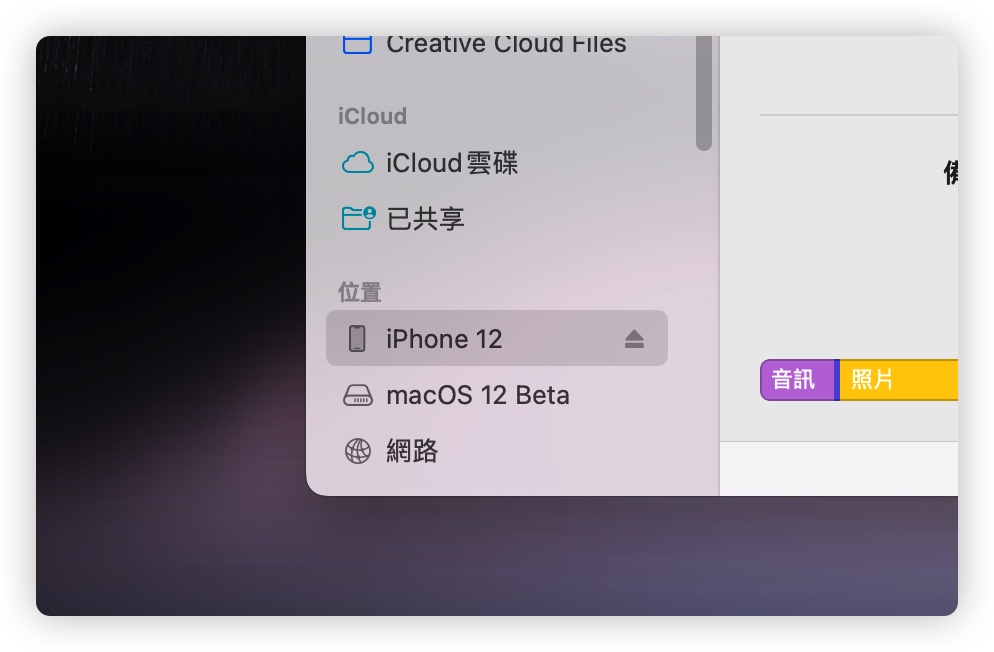
这里面会有关于这只 iPhone 的所有内容,包含了使用的 iOS 版本、储存空间、文件同步,以及要将 iPhone 备份到电脑的按钮都在这个地方。
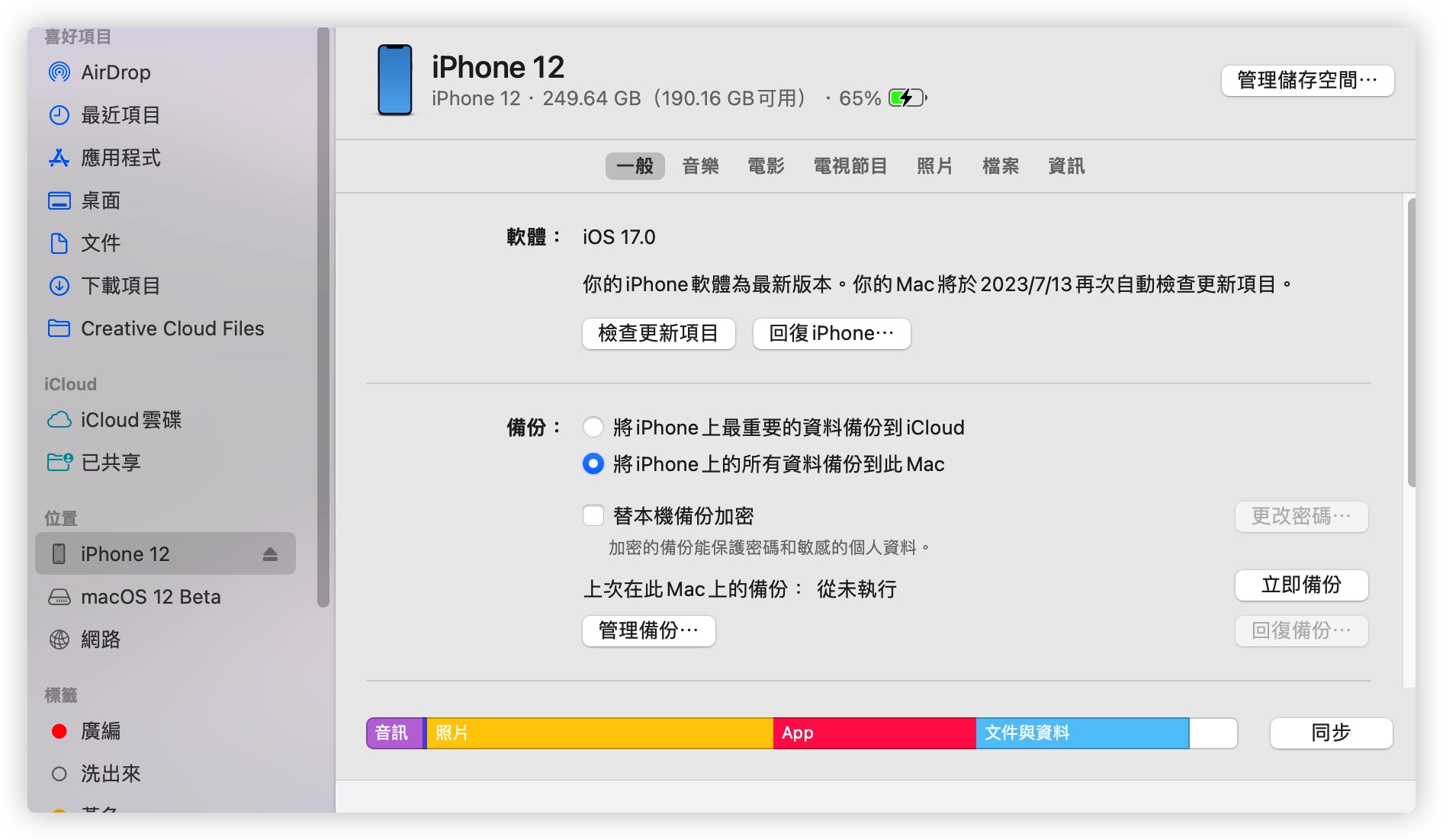
将 iPhone 的所有资料备份到电脑
在下面备份部分有 2 个选项:
将 iPhone 上最重要的资料备份到 iCloud
将 iPhone 上的所有资料备份到此 Mac
这里我们选择第二个才能把 iPhone 上的所有资料备份到电脑,而且备份的内容相对更加完整,到时候要还原所花费的时间也比较少。
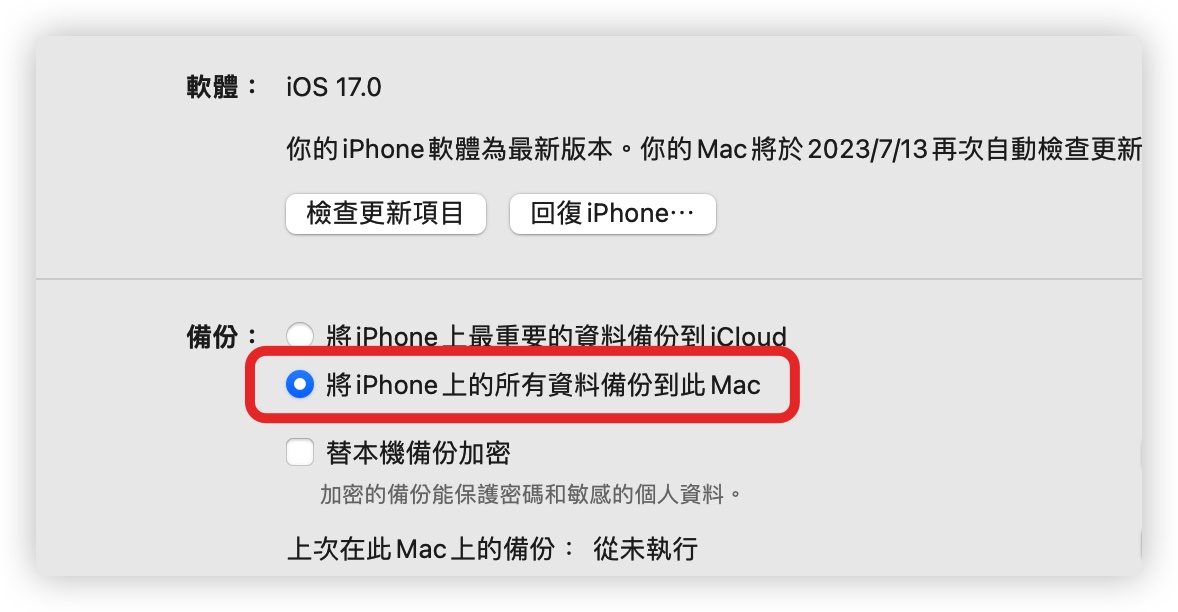
但这里也要提醒一点,选择第二个把 iPhone 备份到电脑的话,电脑的可用空间要确定有比 iPhone 的空间还要大,不然会备份失败。
点选立即备份,将资料由备份 iPhone 到电脑
接着选择右下角的「立即备份」按钮,系统就会开始帮你把 iPhone 内的资料备份到电脑里面了。
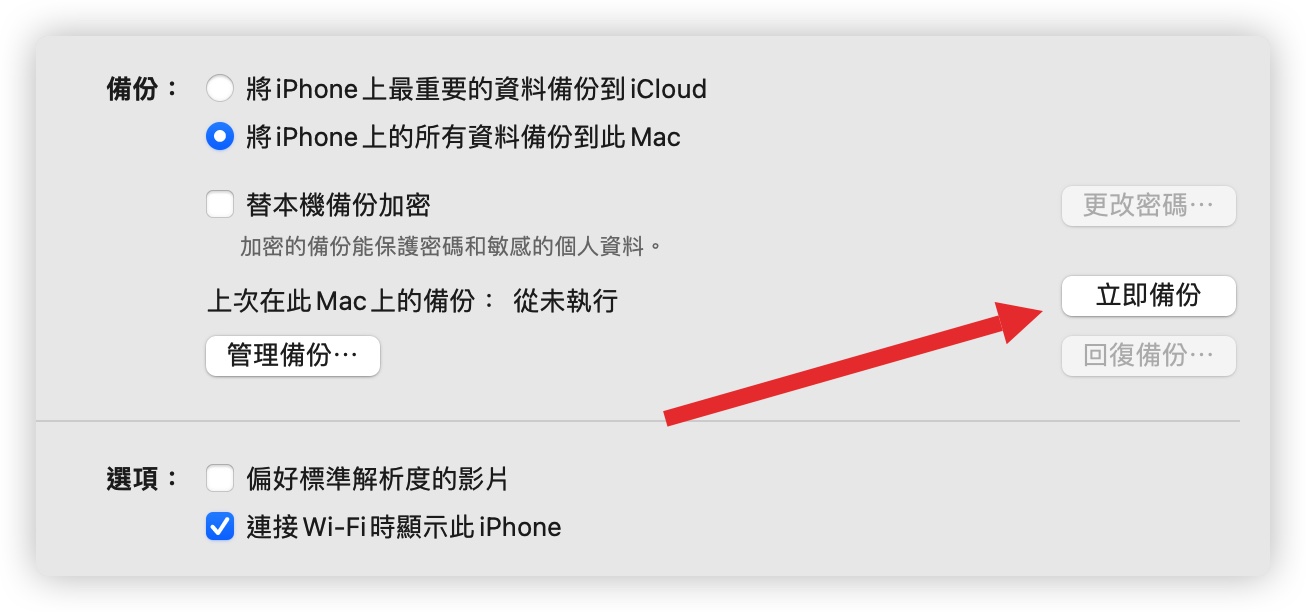
iPhone 备份到电脑要多久?
iPhone 备份到电脑的时间整体来说取决于你使用的传输方式以及文件的大小。
如果你的 iPhone 有超级多文件与资料,那么备份时间当然就会比只要备份个 10 几 G 来得久;如果你是使用无线传输的话,把 iPhone 备份到电脑的时间又会比有线传输还更久。
我自己利用有线传输把 10GB 的内容从 iPhone 备份到电脑,大概是花费 6 分钟不等的时间,所以大家可以估算看看自己的 iPhone 容量多大、需要多少时间。
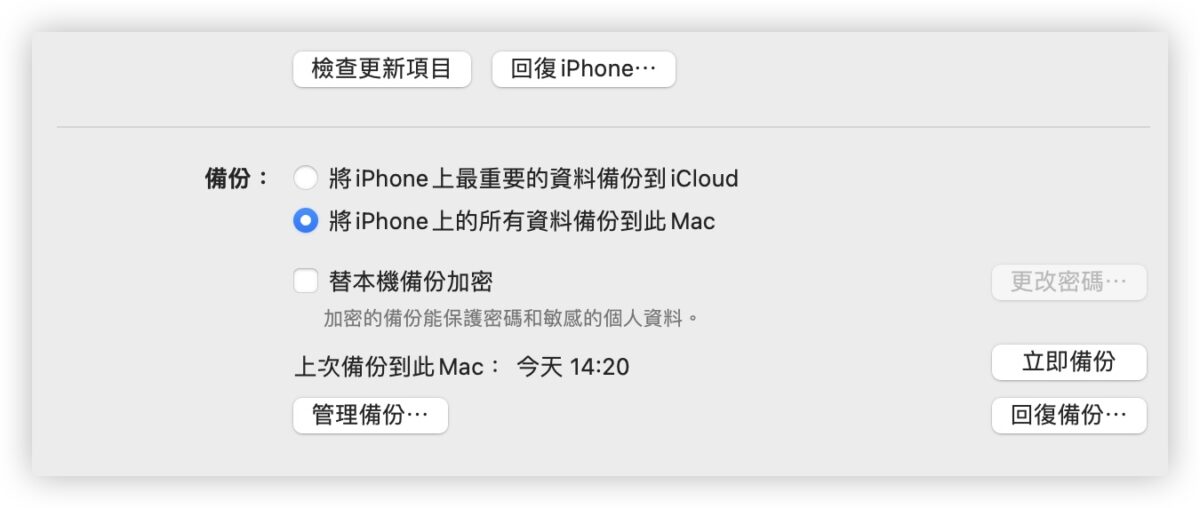
▲ 我从 14:14 左右开始备份,大约 14:20 分备份完成
iPhone 备份到电脑的文件存在哪里?可以删除或移动吗?
iPhone 备份到电脑里面的文件,是存在使用者个人资源库中的 MobileSync 资料夹里面。

如果你想要快速的查看 iPhone 备份到电脑的文件存在哪里,你可以点选 Finder 里面的「管理备份」这个按钮。
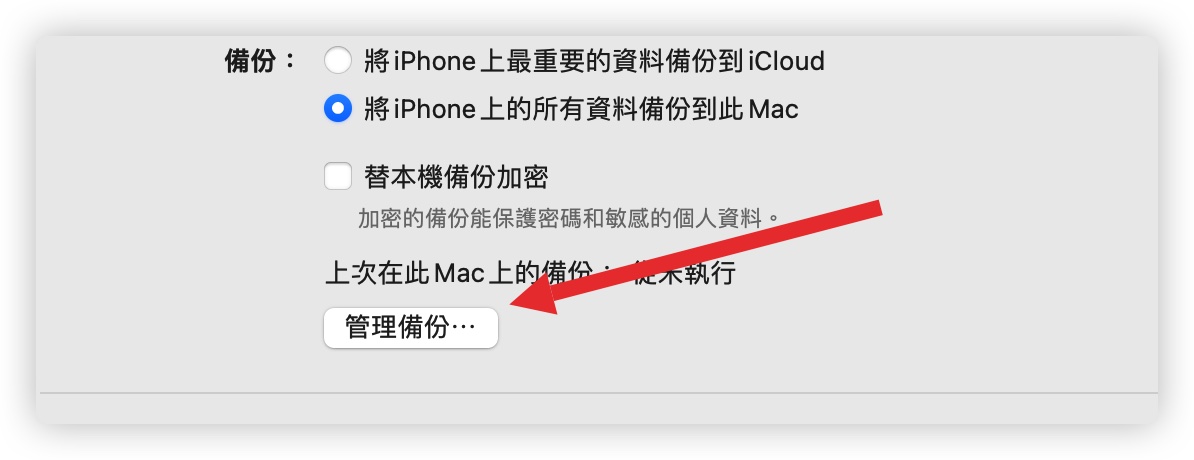
你就会看到目前这台电上有的 iPhone、iPad 备份相关文件清单。
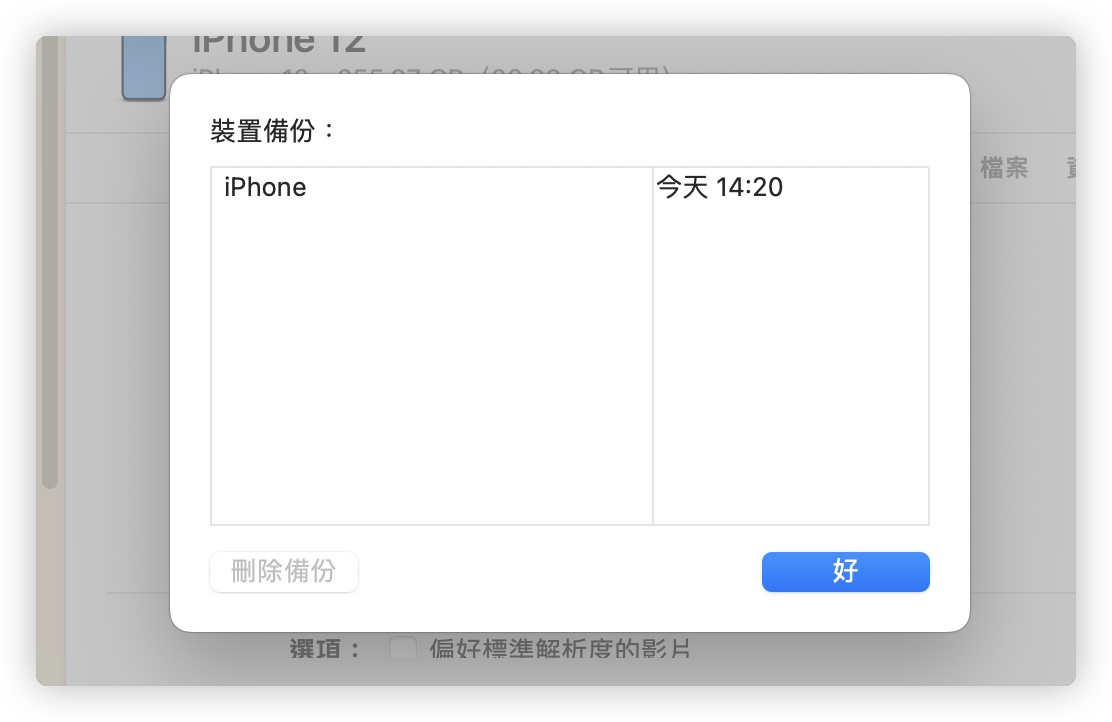
删除电脑里面的 iPhone 备份档
要删除备份到电脑里面的 iPhone 文件,在要删掉的备份文件上按右键,在跳出的选单中点选删除就可以删掉 iPhone 备份档,释放电脑的空间。
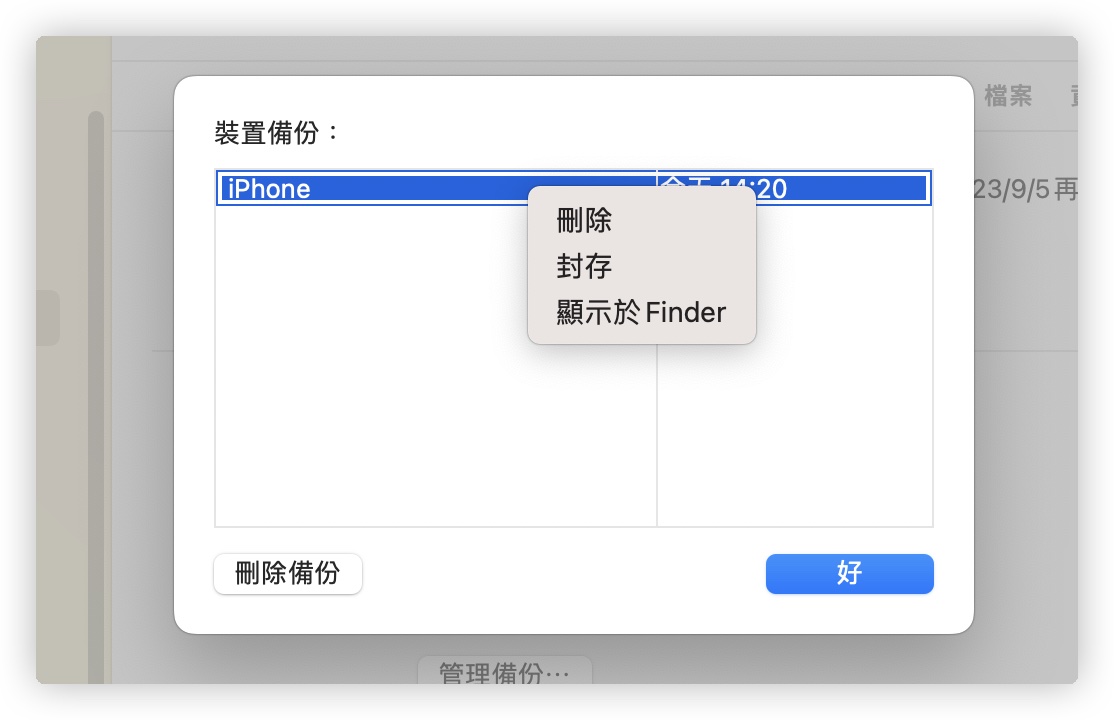
移动电脑里的 iPhone 备份文件
如果你不是要删掉电脑里面的 iPhone 备份档但是又想要释放电脑里面的空间,那么你也可以选择把 iPhone 备份档存到像是外接硬碟这类的地方。
一样是在上面的选单中,选择「显示于 Finder」,就会开启电脑中储存 iPhone 备份档的 Finder 资料夹。
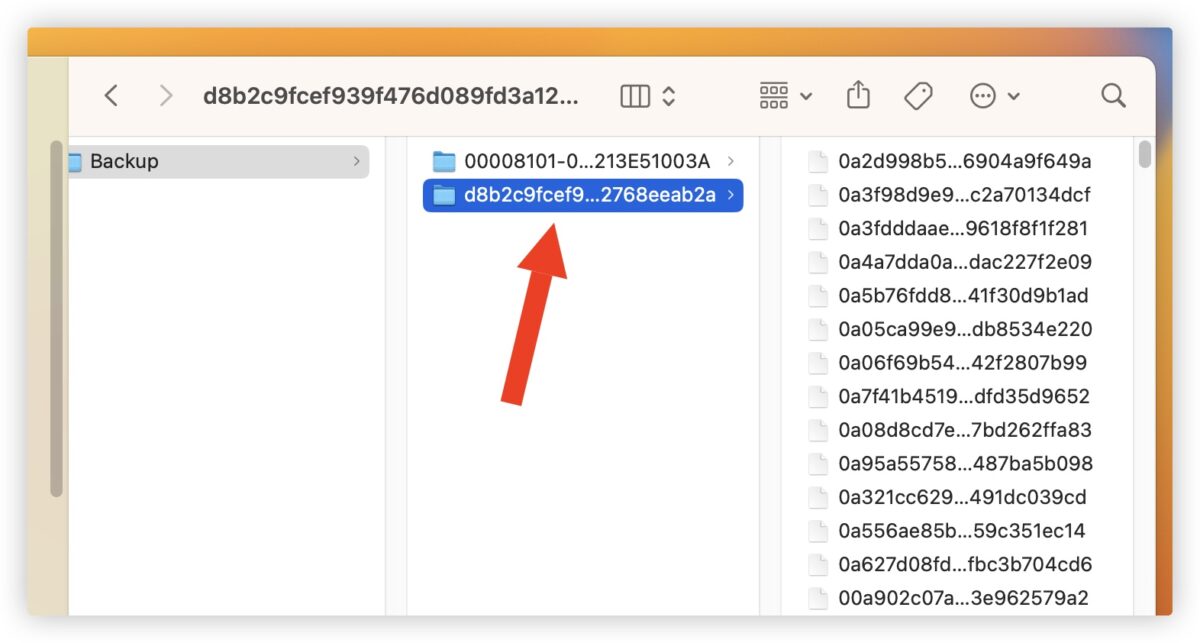
直接把这个资料夹複製到你外接硬碟后,在把这个 iPhone 备份档删掉,就可以释放电脑的空间,又保有 iPhone 备份档,未来要回复 iPhone 的话,只要把文件放回来就可以了。
iPhone 备份到电脑后如何回复备份?
当你需要把电脑中的 iPhone 备份档回复到 iPhone 内,你可以打开 Finder 并且开启 iPhone 的管理工具,在备份的地方,会看到一个「回复备份…」的选项。
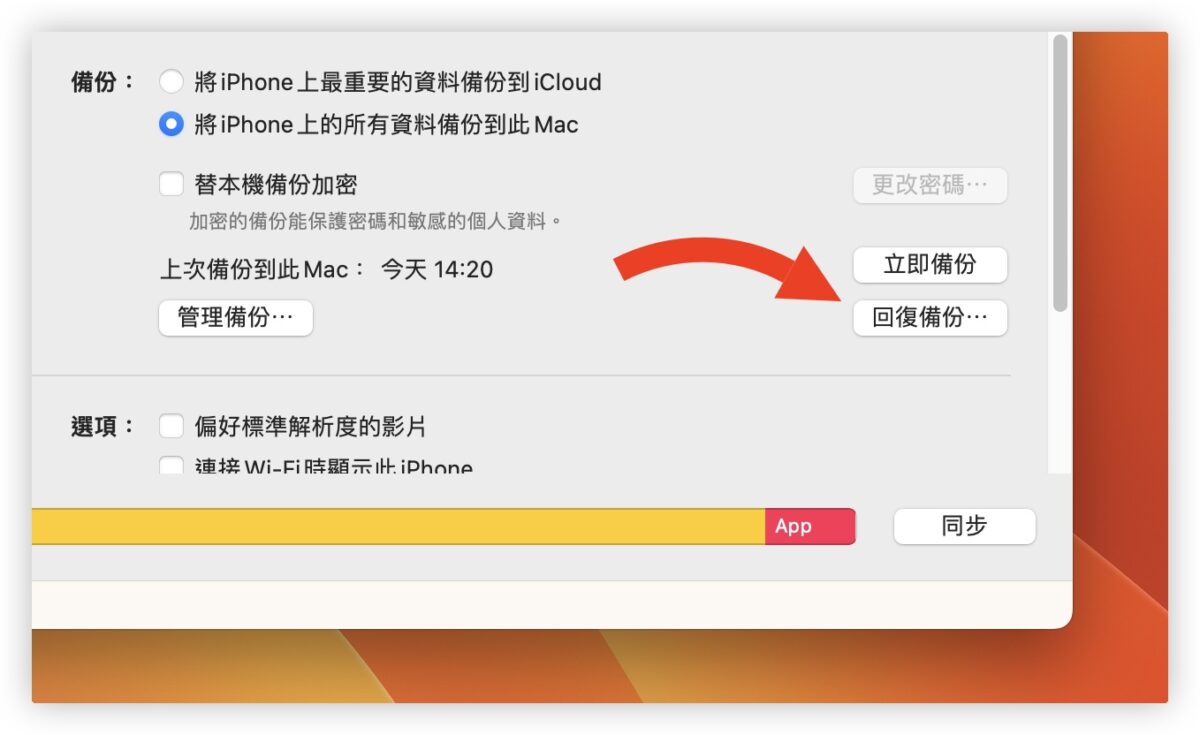
点选「回复备份」按钮以后,选择你要回复的是哪一个 iPhone 的备份文件,然后按下「回复」按钮就会开始把电脑里面的 iPhone 备份文件回复到电脑里面。
iPhone 备份到电脑的资料与内容有哪些?
你的 iPhone 里面有哪些资料,备份到电脑以后就有哪些资料,基本上就是完整的备份。
所以包含大家最关心的 威信对话、照片、简讯,甚至连通话纪录等这些内容通通都会从 iPhone 备份到电脑里面去。
iPhone 备份到电脑更能完整保留所有资料
其实 iPhone 备份的方法除了备份到电脑以外,也可以备份到 iCloud 去,但是备份到电脑才可以最完整的把所有 iPhone 里面的东西备份起来,而且记得要通过有线的方式备份,因为 iPhone 与电脑的连线也可以通过 Wi-Fi,但通过 Wi-Fi 备份 iPhone 到电脑的话速度会花非常久的时间,倒不如拿一条线接着很快就备份完成了,相当方便。
所以如果有 iPhone 备份需求的话,建议可以备份到电脑里面会比较好。